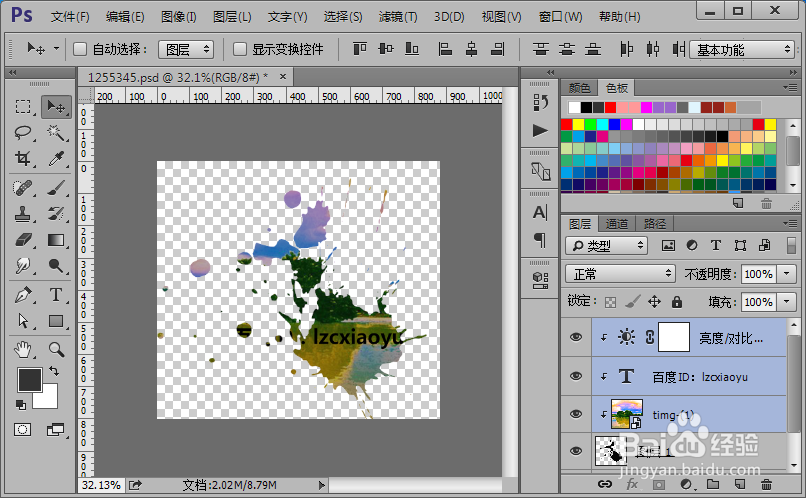1、首先,我们打开ps软件,然后拖进来一张已经找好的墨迹图片。我们先用魔术棒工具把墨迹部分抠出来。用魔术棒选择黑色的墨迹部分点击就可以碚枞凇悄选择,如果你选择的是白色的部分,可以利用快捷键Ctrl+Shift+I进行反选。然后我们利用快捷键Ctrl+J直接抠出墨迹部分就可以了,如果你想抠的仔细一些,也可以对其选区进行调整边缘等操作。
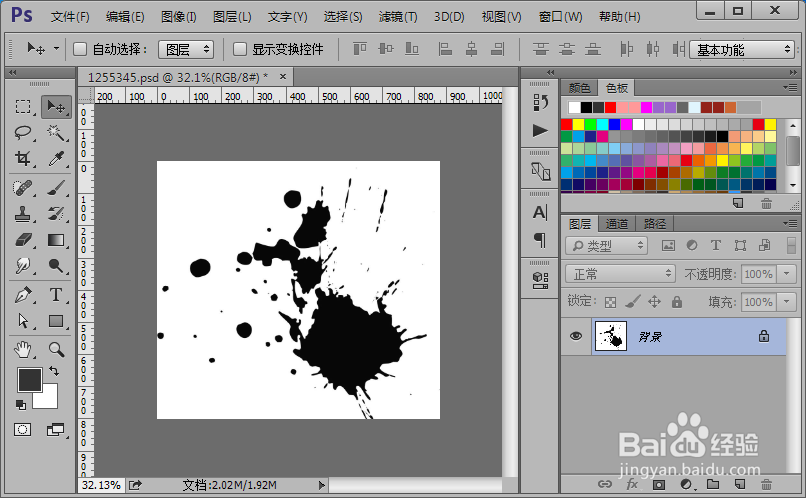
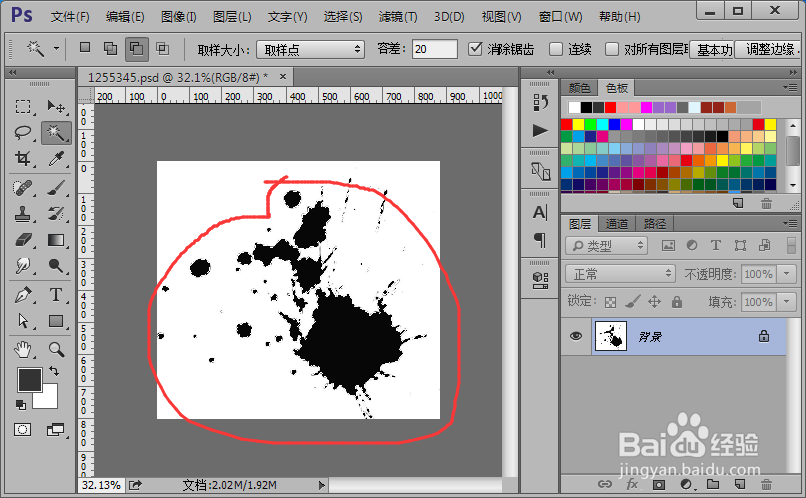
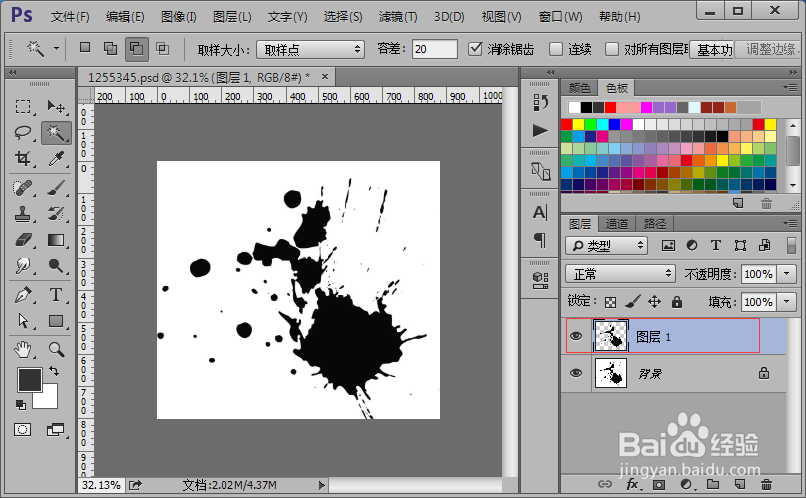
2、我们再拖进来一张找好的风景画图片,图片如果小的话,我们可以直接对其进行放大处理。

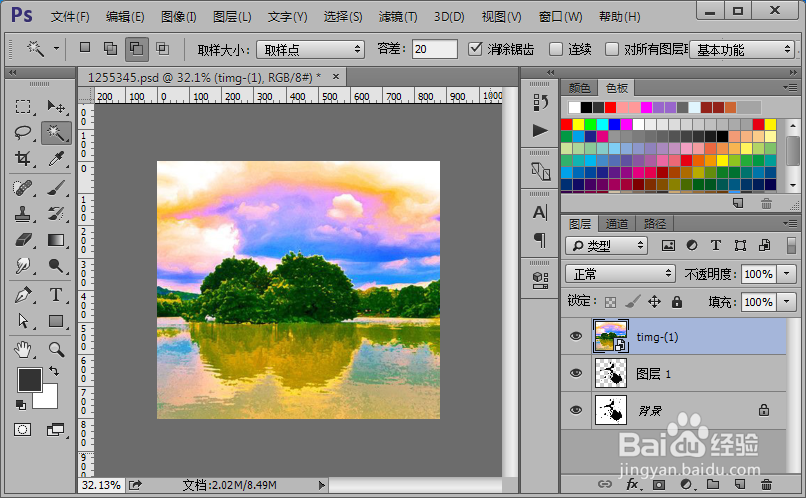
3、这时候,我们就可以进行剪切蒙版的操作了。选择风景画图层以后,使用快捷键Ctrl+Alt+G就可以创建剪切蒙版,也可以按住Alt键,然后把鼠标移动到两个图层之间,当出现一个拐角箭头的时候,点击鼠标左键就可以创建剪切蒙版了。
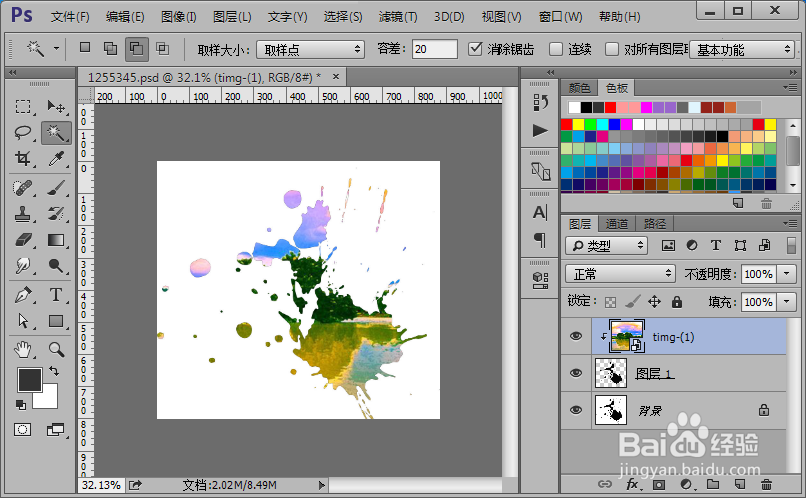
4、剪切蒙版不仅可以是图片,文字也是可以的。我们可以把文字剪切到墨迹里面,也可以把图片剪切到文字里面。

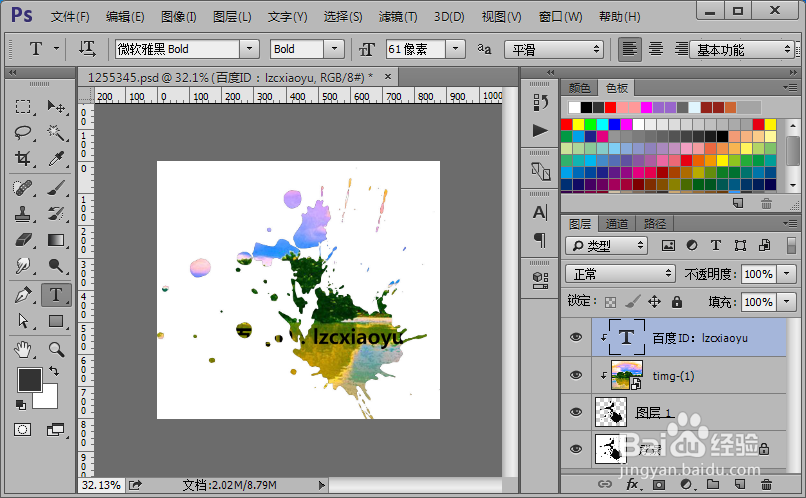
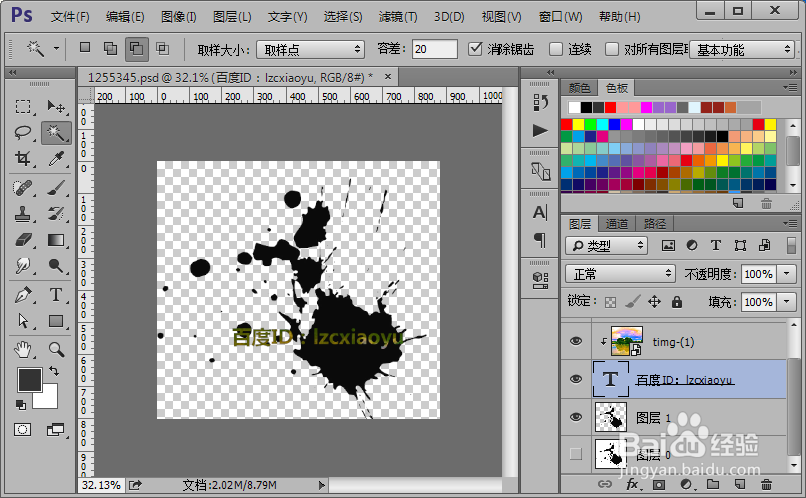
5、我们还可以对其进行图层调整,小鱼就拿亮度/对比度给大家举个例子。为我们可以直接给其加一个亮度/对比度的调整图层,然后剪切到墨迹图片里面。不过这个亮度/对比度调整图层是对其下面的图层有效果。
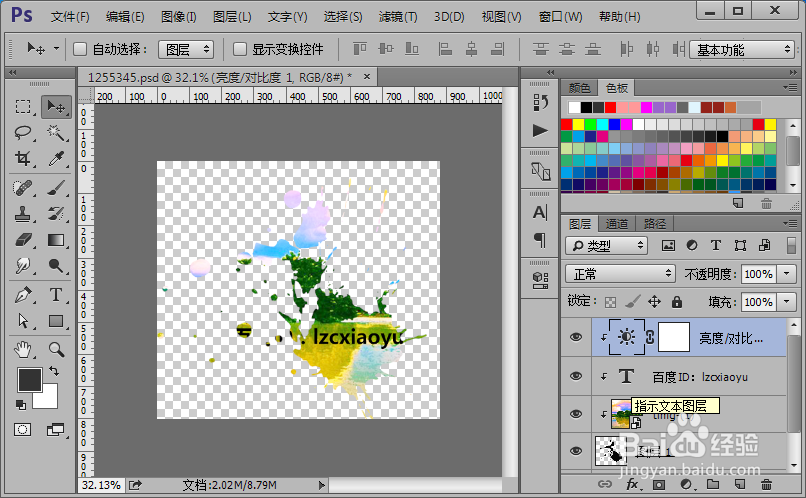
6、对基层的混合模式、图层样式、透明度、滤镜等操作,都会对其顶层有影响。
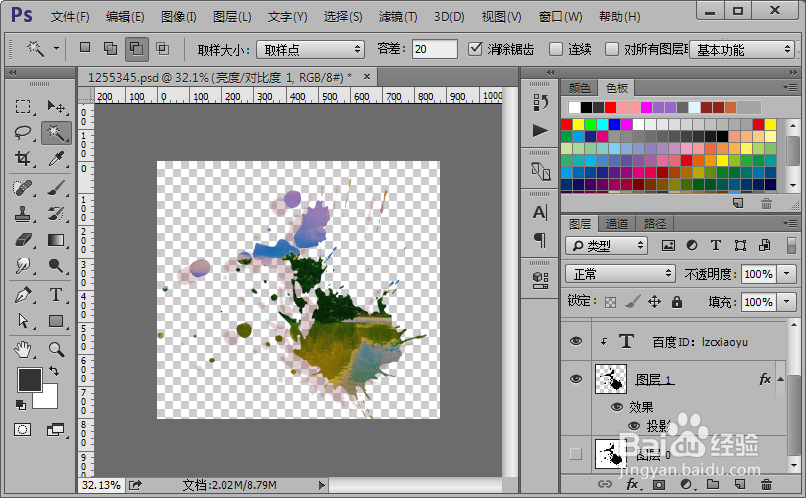
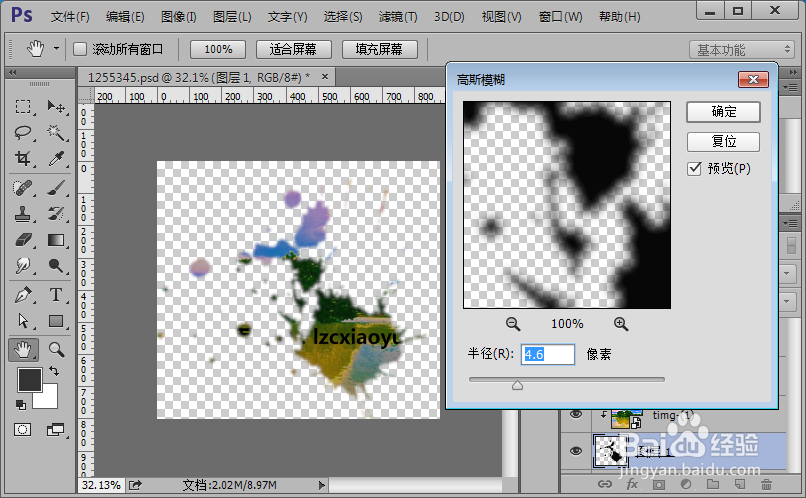
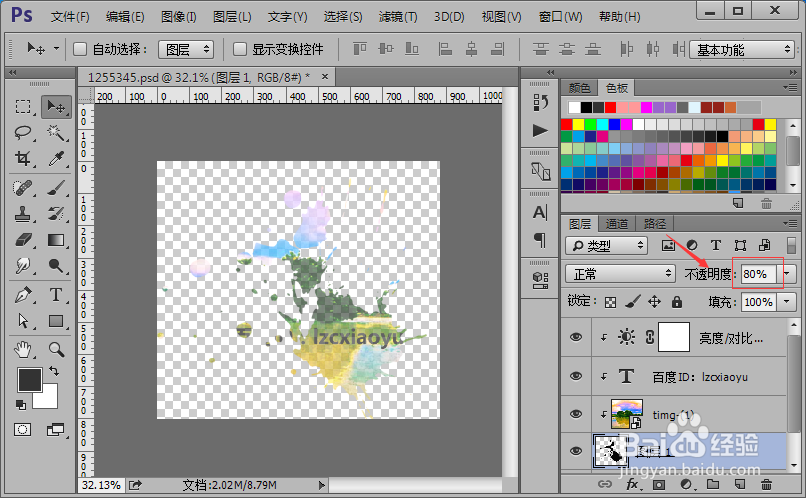
7、剪切图层多了,也是有快捷方式对其批量操作的。我们可以选择所有的需要剪切的图层,然后使用快捷键Ctrl+Alt+G就可以对所有选择的图层创建剪切蒙版,也可以选择所有的已经剪切的图层,然后使用快捷键Ctrl+Alt+G释放剪切蒙版。